手机wps表格内文字上下居中 手机WPS表格文字居中对齐教程
在使用手机WPS表格时,文字的上下居中对齐是一个常用的排版技巧,通过将文字设置为居中对齐,可以使表格更加整洁美观,并且提高文档的可读性。在进行编辑表格的过程中,只需简单的操作就可以实现文字的上下居中对齐,让您的文档看起来更加专业和规范。接下来我们将介绍一些实用的方法,帮助您轻松掌握手机WPS表格文字的居中对齐技巧。
手机WPS表格文字居中对齐教程
方法如下:
1.首先在手机上打开WPS软件
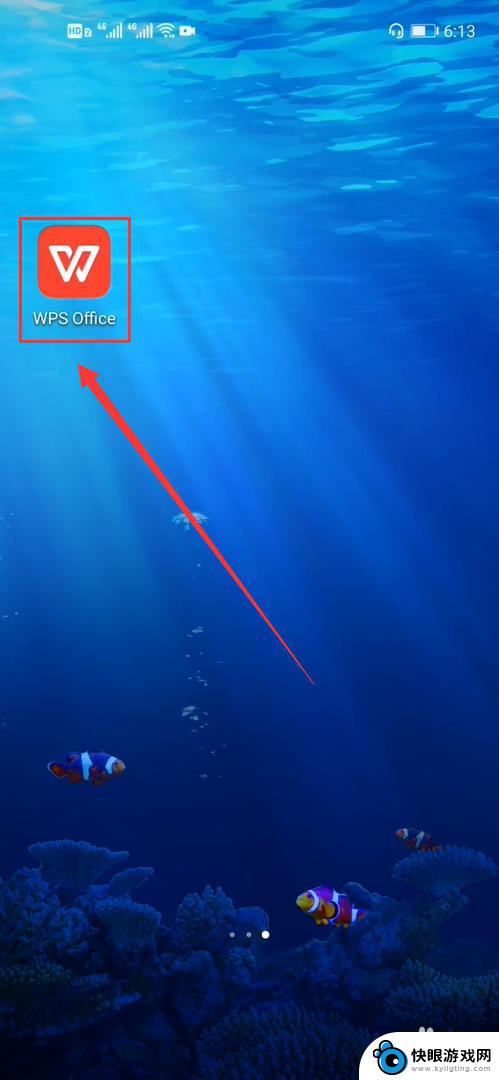
2.然后点击需要修改的表格

3.接着我们点击左上角的编辑按钮
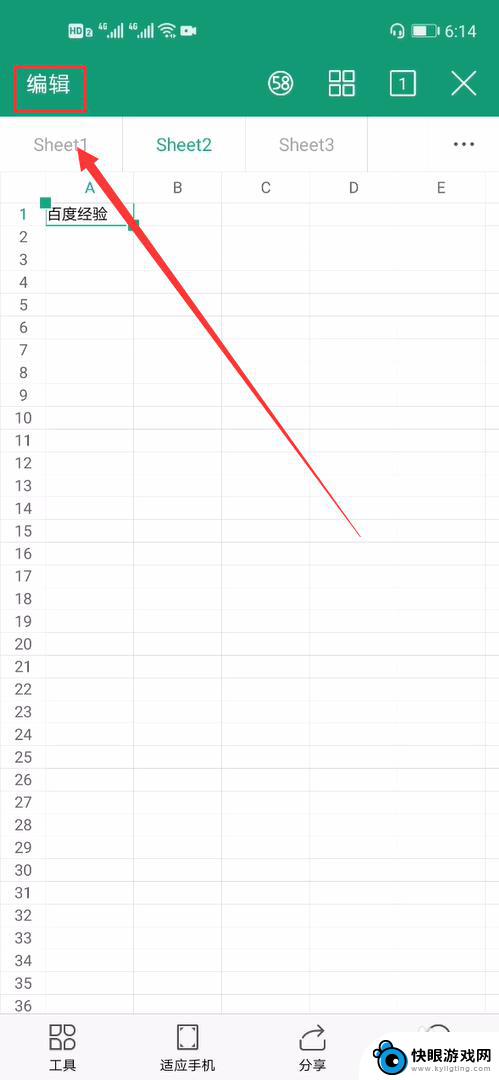
4.然后点击需要修改的单元格
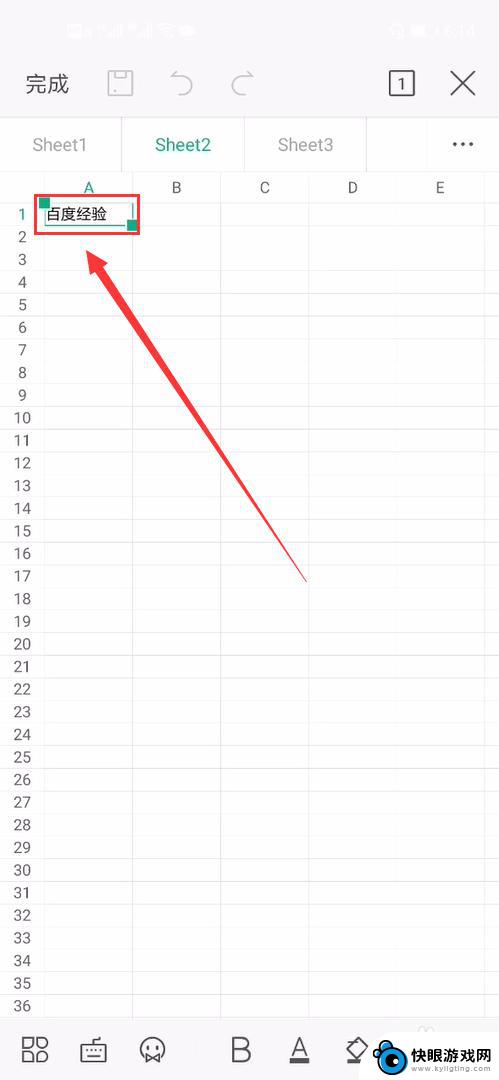
5.紧接着我们选择编辑选项
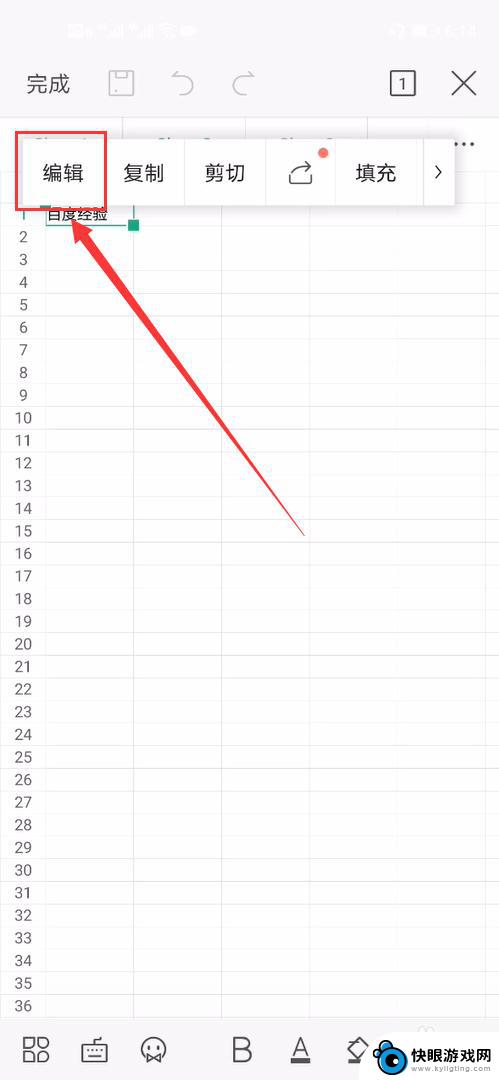
6.然后点击屏幕左侧的工具按钮
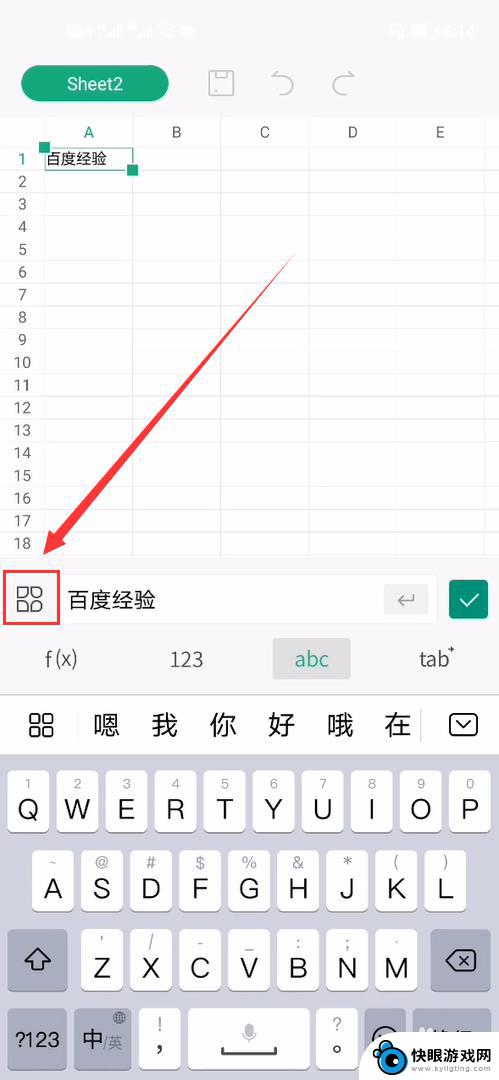
7.紧接着我们将屏幕向下滑动
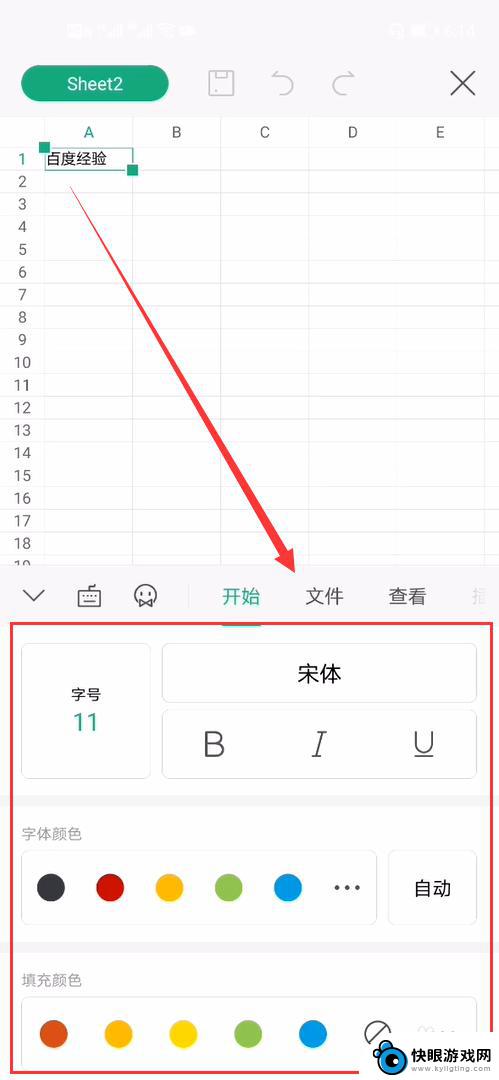
8.然后选择对齐文本选项卡
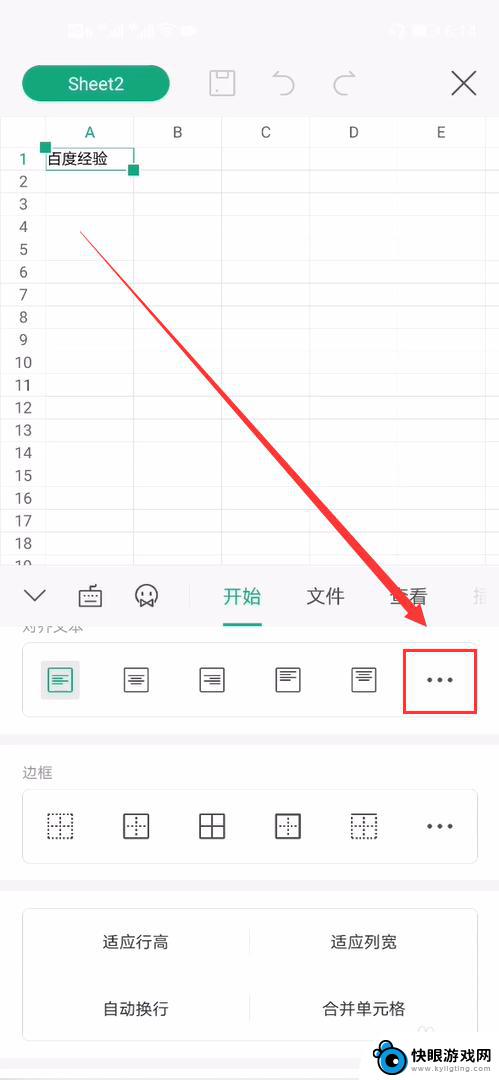
9.接着我们在其中选择居中格式
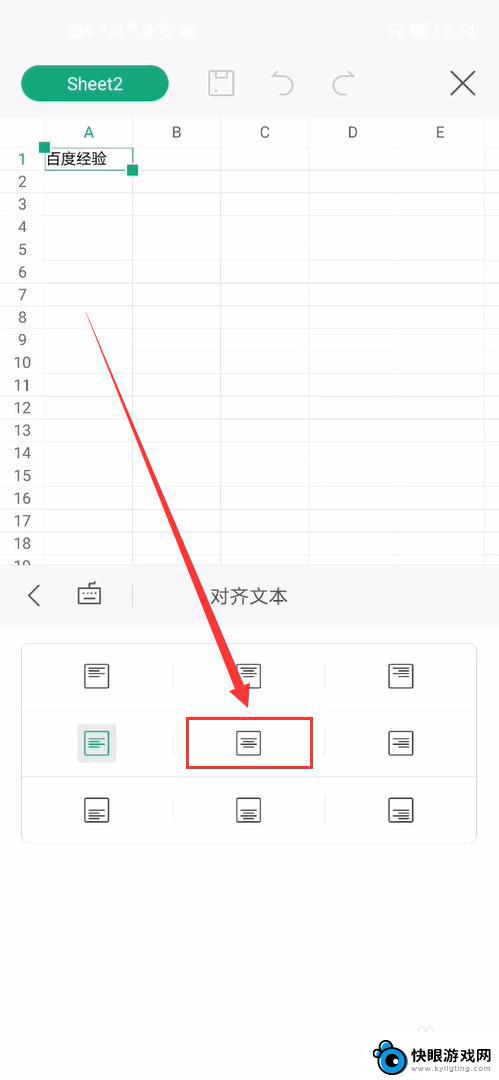
10.最后我们点击返回完成即可
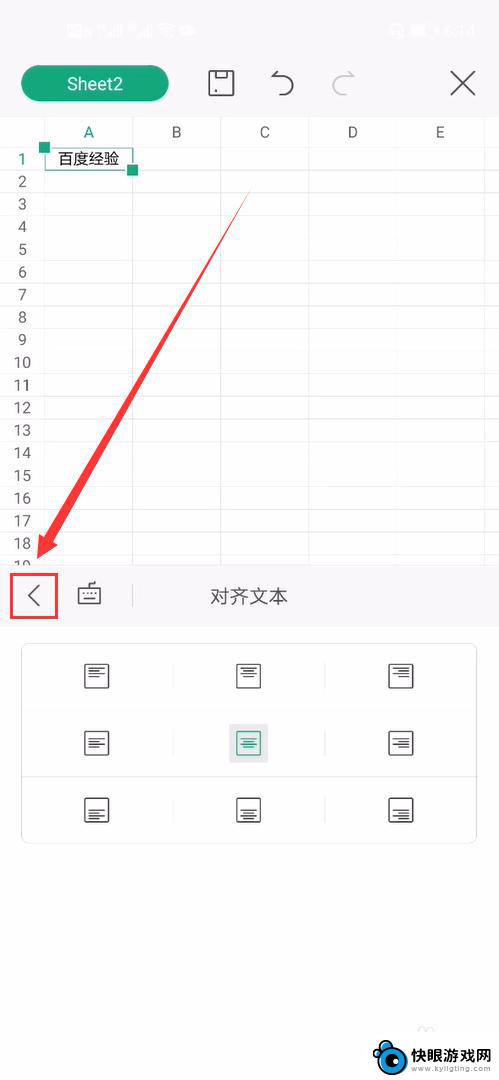
11.表格文字居中就完成了
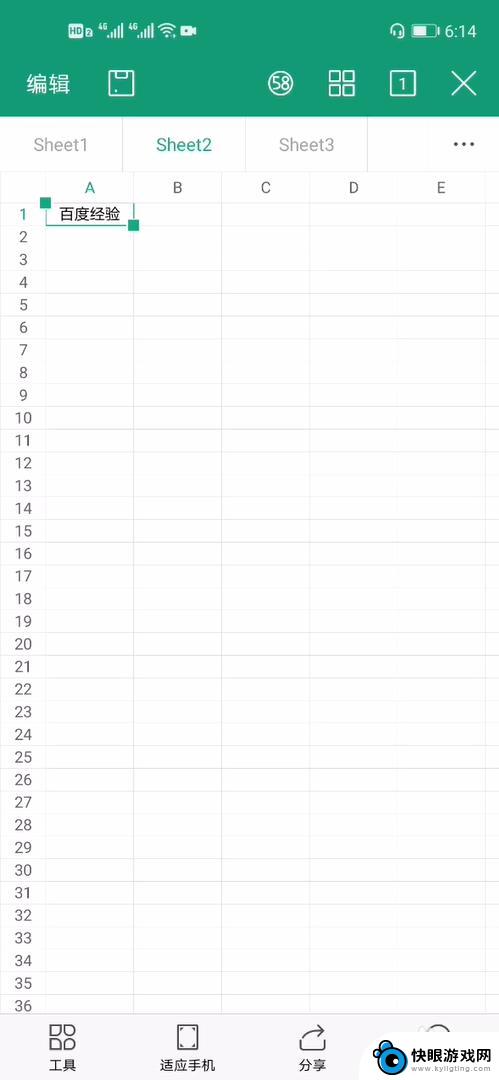
以上是关于如何在手机wps表格中实现文字上下居中的全部内容,如果您遇到类似的问题,可以参考本文中介绍的步骤进行修复,希望对您有所帮助。
相关教程
-
 手机wps怎么插元素 手机WPS文字中如何进行表格的行列插入操作
手机wps怎么插元素 手机WPS文字中如何进行表格的行列插入操作随着科技的不断发展,手机已经成为人们生活中不可或缺的一部分,而在手机应用中,WPS文字无疑是许多人常用的办公工具之一。在使用手机WPS文字时,我们可能会遇到需要插入表格的情况。...
2023-12-11 13:26
-
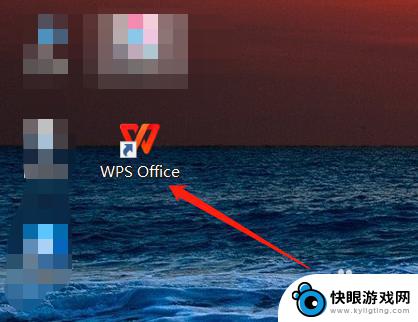 编辑文件怎么加表格 WPS office文本编辑如何插入表格
编辑文件怎么加表格 WPS office文本编辑如何插入表格WPS Office是一款功能强大的办公软件,它提供了丰富的文本编辑功能,其中插入表格是其中之一,在WPS Office文本编辑中,如何添加表格成为了许多用户关注的问题。通过简...
2024-02-07 08:18
-
 手机表格怎么标页数 手机WPS Office文档页码插入教程
手机表格怎么标页数 手机WPS Office文档页码插入教程在日常办公和学习中,使用手机编辑文档已经成为一种常见的操作方式,而随着手机功能的不断升级,如何在手机上标注文档的页数成为了一个备受关注的问题。而WPS Office作为一款常用...
2024-01-24 17:34
-
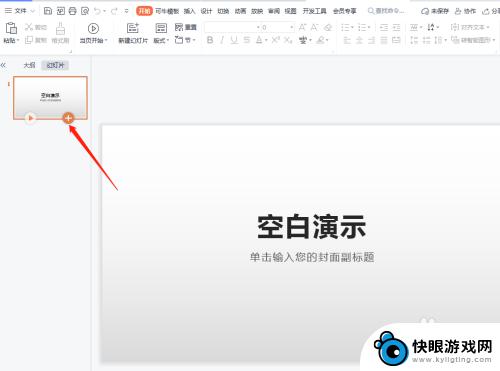 手机wps做ppt怎么添加下一页 PPT添加下一页的方法
手机wps做ppt怎么添加下一页 PPT添加下一页的方法手机wps是一款功能强大的移动办公软件,它不仅可以帮助我们进行文字处理和表格编辑,还能够轻松制作演示文稿,在制作PPT时,我们经常需要添加下一页来展示更多的内容。手机wps如何...
2024-01-07 08:42
-
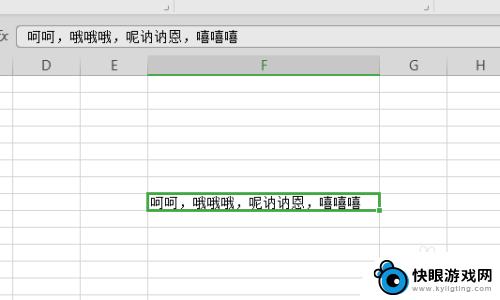 wps手机如何把文字分列 WPS文字如何分列
wps手机如何把文字分列 WPS文字如何分列WPS是一款功能强大的手机应用,它不仅可以进行文字处理,还具备文字分列的功能,文字分列是一种排版技术,可以将文字按照不同的列数进行分割和展示。通过WPS,我们可以轻松地实现文字...
2024-03-29 17:23
-
 手机wps替换功能在哪里 手机WPS APP如何修改文字
手机wps替换功能在哪里 手机WPS APP如何修改文字手机WPS是一款功能强大的办公软件,其中的替换功能能够帮助用户快速修改文字内容,想要在手机WPS APP中使用替换功能,只需要进入编辑模式,点击工具栏中的替换按钮,然后输入要查...
2024-04-03 13:16
-
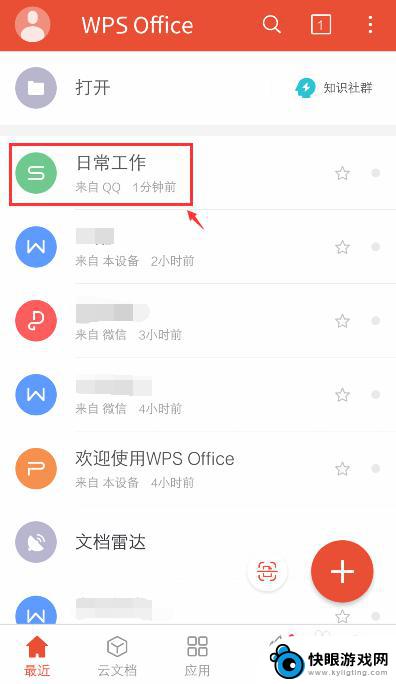 手机表格如何复制粘贴 WPS Office表格复制后如何设置粘贴格式
手机表格如何复制粘贴 WPS Office表格复制后如何设置粘贴格式WPS Office是一款功能强大的办公软件,其中的表格功能也十分实用,在使用手机表格时,复制粘贴是经常会用到的操作。但是很多人可能不清楚如何设置粘贴格式,导致粘贴后格式混乱。...
2024-05-02 17:19
-
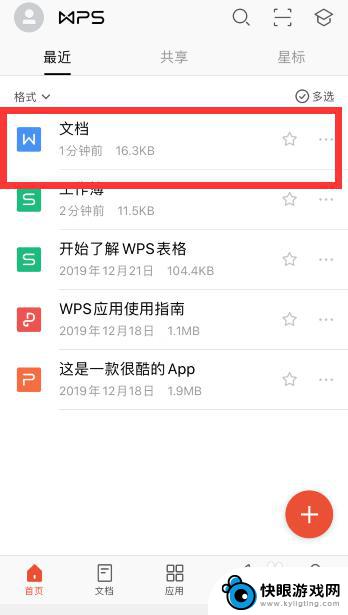 手机文档怎么定位文字 手机WPS中Word文档如何通过搜索功能快速查找内容
手机文档怎么定位文字 手机WPS中Word文档如何通过搜索功能快速查找内容随着手机的普及和功能的不断增强,手机WPS已成为许多人办公学习的首选工具,在处理大量文件时,如何快速定位和查找特定的文字内容成为了一个关键问题。幸运的是手机WPS提供了强大的搜...
2024-02-16 10:21
-
 手机如何弄格子大小 手机版WPS表格单元格大小调整方法
手机如何弄格子大小 手机版WPS表格单元格大小调整方法在现代社会中,手机已经成为我们生活中必不可少的一部分,无论是工作还是娱乐,手机的使用频率越来越高。有时候我们在使用手机版WPS表格时会遇到一个问题,那就是如何调整单元格的大小。...
2023-12-04 11:34
-
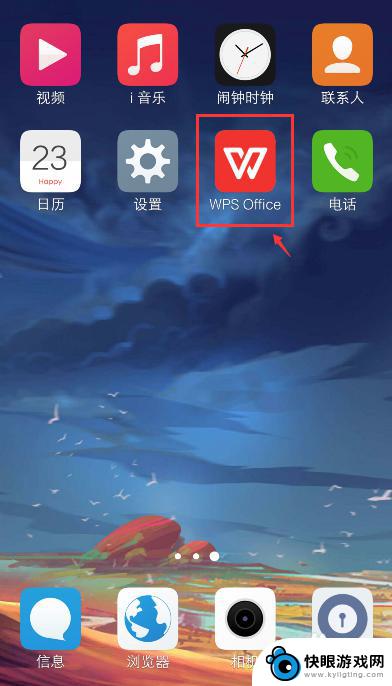 在手机上怎么填写表格已经有表格 手机如何编辑excel表格
在手机上怎么填写表格已经有表格 手机如何编辑excel表格在手机上编辑Excel表格是一项非常常见且实用的操作,随着移动设备的普及,许多人已经习惯了用手机处理各种文档和数据表格。当需要在手机上填写表格时,我们可以通过各种应用程序如Mi...
2024-04-24 09:31
热门教程
MORE+








